

类型:系统工具大小:7.83M更新时间:2025-04-07 15:01
编辑评语:对接摄像头的监控服务平台
应用简介
onvifer监控app是需要与监控摄像头进行配合使用的工具,可以帮助用户提供监控设备下图像内容的实时查看。 页面清晰简洁,操作简单方便,让你您一手掌握所有监控信息,让用户轻松掌握所有重要的摄像监控工具,该应用程序具有完整的图形用户界面,直观且易于操作,可以通过它浏览多个网络摄像头。
能够对接各大品牌的摄像头,可以为用户提供视频监控服务,能够服务于家庭、厂家和办公室,通过连接网络摄像头的方式对家里、办公室和工厂的情况进行实时的监控,高清的监控视频能够及时观看。
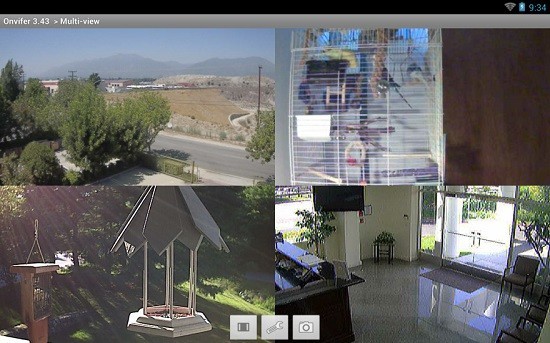
1、快照预览:定期更新主屏幕上的快照。
2、自动发现:只需点击几下即可设置已发现的相机。
3、小部件:Android 主屏幕上的快照预览,一键启动视频流。
4、rtsp over http:帮助用户穿越防火墙并避免复杂的路由器配置。
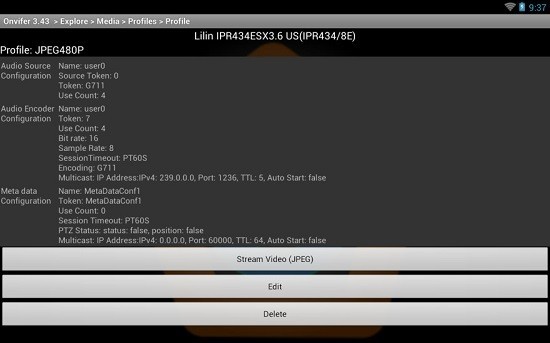
1、云台控制:滑动触摸屏控制摄像机任意方向旋转,点击控制变焦放大/缩小。
2、onvif标准:超过3000种网络视频传输器(如网络摄像机、服务器等)型号支持onvif。
3、mp4:音视频录制采用兼容性最强的mp4格式,以及高品质的h.264视频编码和aac音频编码。
4、h.264:(又名高级视频编码,用于 YouTube、蓝光)。 高压缩比可在有限带宽下实现流畅的视频
1、通过摄像机IP地址,访问摄像机web管理页面,输入用户名和密码登录管理后台。
2、依次点击“配置”、“网络”、“高级配置”、“集成协议”,勾选“启用ONVIF”复选框。
3、点击“用户列表”右侧的“添加”按钮,在弹出的“用户添加”窗口中填入用户名、密码、确认密码等信息,点击“确定”按钮。
4、点击“集成协议”下方的“保存”按钮,开启ONVIF协议成功。
5、打开手机软件,添加设备,扫描ONVIF协议摄像头上的二维码,即可连接成功。
1、确认第三方设备是否支持ONVIF协议。
2、登录硬盘录像机,找到上方菜单栏的配置,在配置界面左侧找到网络设置、基本配置,关闭“自动获得IP地址(IPV4)”,根据网络环境设置录像机的IP地址,并点击应用保存。
3、打开iVMS-4200软件,首次运行软件需要创建一个超级用户,用户名和密码自定义。如果软件已经注册了管理员账户,则启动软件后将显示用户登录对话窗口。
4、根据提示完成安装向导的安装。
5、之后就可以在桌面上看到一个海康威视iVMS-4200监控软件客户端的快捷方式。
需要网络免费无需谷歌市场
应用信息
热门合集推荐更多